
Kalenderappen på Apple-enheter har flera fördelaktiga funktioner som att dela kalendern med andra användare, skapa och redigera händelser, skicka eller svara på inbjudningar och mycket mer. Min favoritfunktion bland dem alla är möjligheten att färgkoda kalendrar.
Om du är ett fan av att organisera allt och letar efter ett sätt att göra detsamma i Kalender-appen, har du kommit till rätt plats. Den här guiden tar dig igenom alla steg för att ändra kalenderfärger på iPhone, iPad eller Mac.
- Hur hjälper färgkodningskalenderhändelser?
- Hur man ändrar färg på kalendern på iPhone eller iPad
- Hur man ändrar färg på kalendern på Mac
Hur hjälper färgkodningskalenderhändelser?
Det finns flera publicerade artiklar om hur färg hjälper till att öka minnet och uppmärksamheten. En snabb sökning på internet kommer att berätta detsamma. Och av personlig erfarenhet är den korrekt och hjälper till att förbättra minnesprestanda.
Även med ämnet uppmärksamhet och minne åt sidan, om du tilldelar en färg till varje enskild återkommande händelse i din kalender, kommer den att sticka ut från resten och hjälpa till att identifiera den tidigt när du söker efter den.
Om du till exempel har färgkodat varje evenemang och letar efter familjens och vänners födelsedagar i december, kommer en snabb blick på kalendern och evenemanget du letar efter att stå kvar. Varför? Eftersom du kommer ihåg färgen som den har tilldelats och kan identifiera den lättare.
För alla er fantastiska fans där ute, tänk på det som Daredevils övernaturliga förmågor.
Hur man ändrar färg på kalendern på iPhone eller iPad
- Öppna Kalender-appen på din iPhone eller iPad.
- Tryck på alternativet ”Kalendrar” längst ned på skärmen.
- Välj ’i’ (informationsikon) bredvid kalendern du vill ändra färg på.
- Tryck på alternativet Färg.
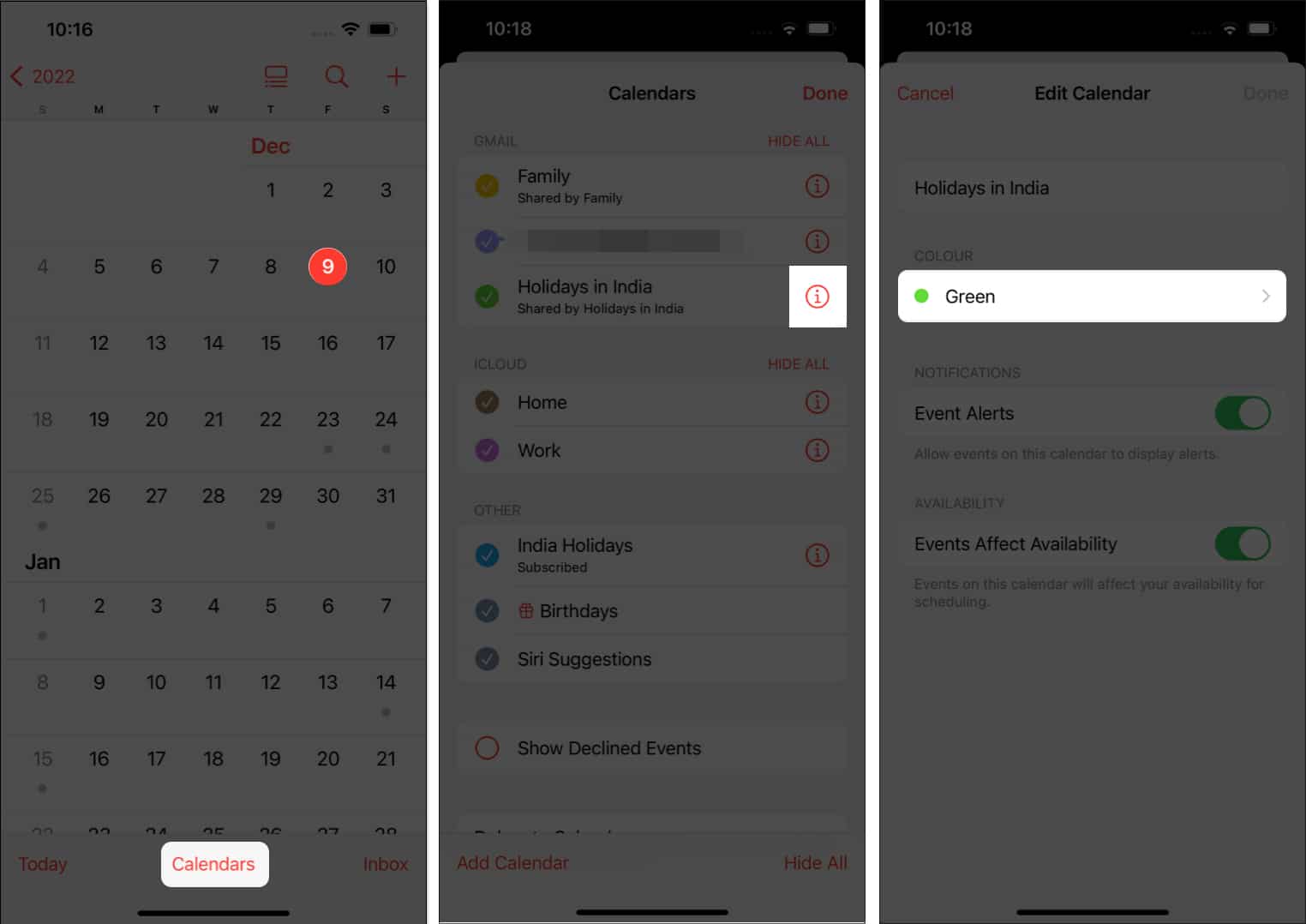
- Du kan nu välja från listan över redan tillgängliga färger eller trycka på Anpassad… för att välja en färg.
- Om du bestämmer dig för att gå den senare vägen, välj en anpassad färg från Grid, Spectrum eller Slider.
- När du är klar trycker du på x uppe till höger och sedan på Tillbaka i det övre vänstra hörnet.
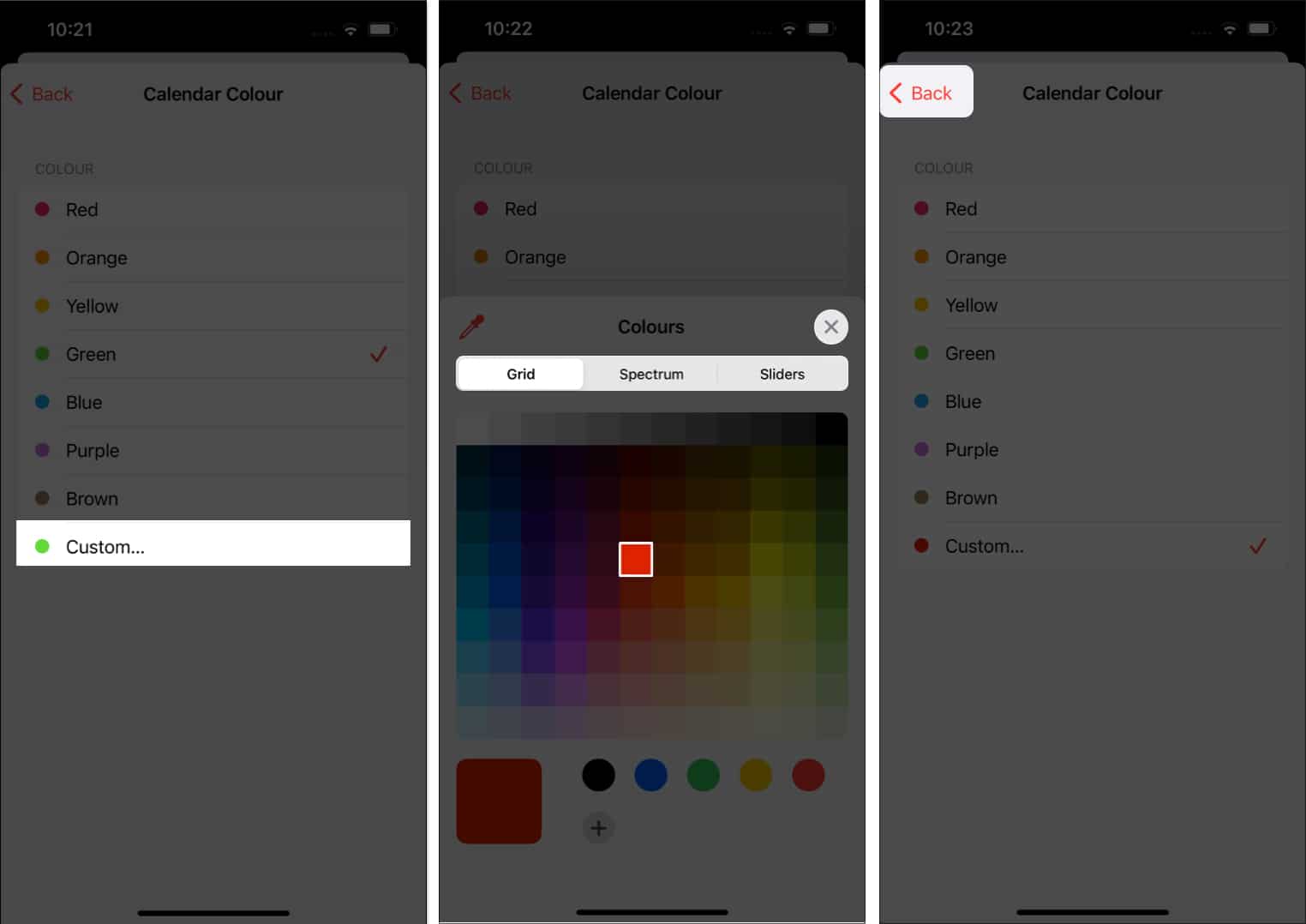
- Tryck nu på Klar i det övre högra hörnet.
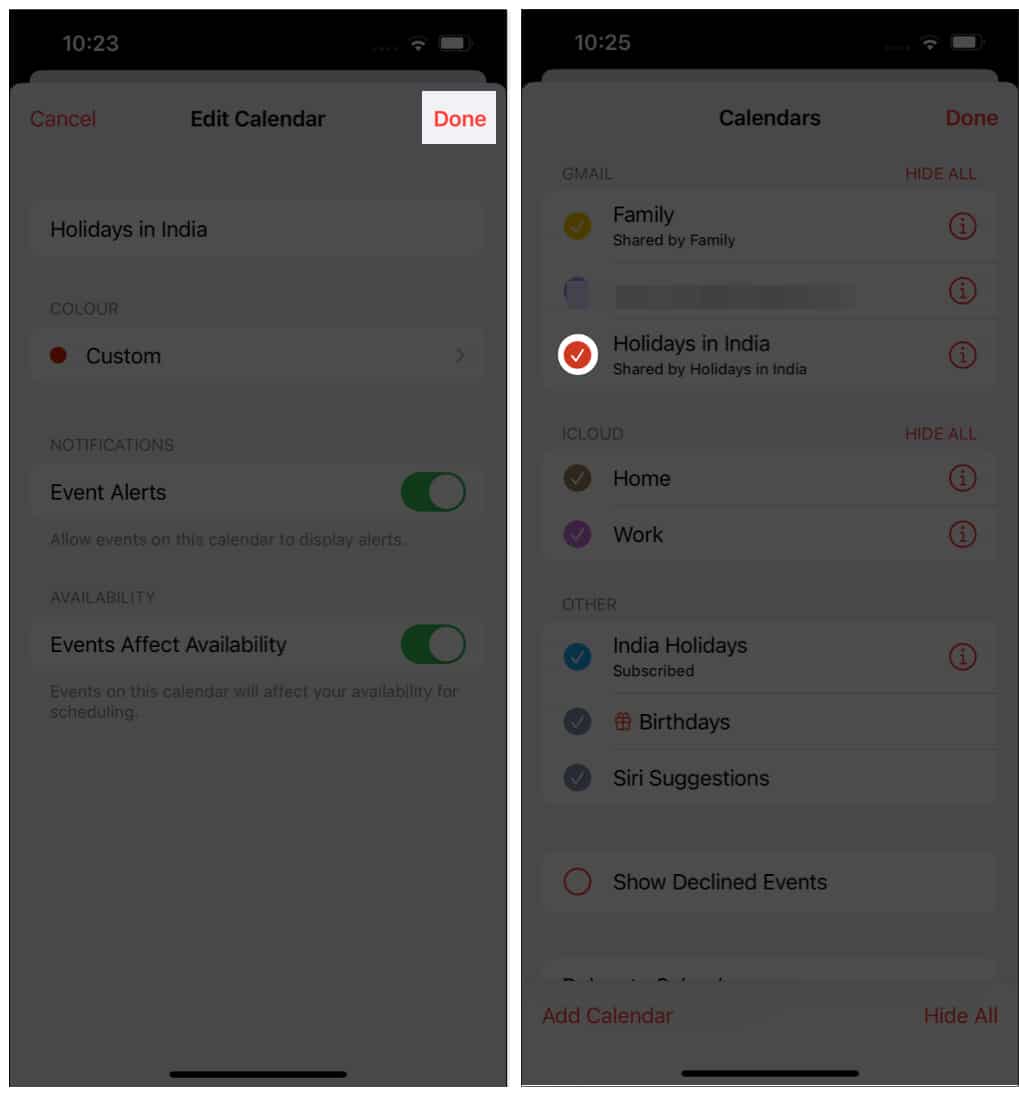
Du har lyckats ändra färgen på just den kalendern. Du kan följa samma process för att färgkoda alla dina kalendrar och bli bättre organiserade.
Hur man ändrar färg på kalendern på Mac
Processen med färgkodningshändelser på Mac är mycket lik iPhone och iPad. Men eftersom användargränssnittet är annorlunda har vi stegen nedan för att guida dig genom processen.
- Öppna kalenderappen på din Mac-enhet.
- Klicka på kalenderikonen i det övre vänstra hörnet. En lista över alla kalendrar visas.
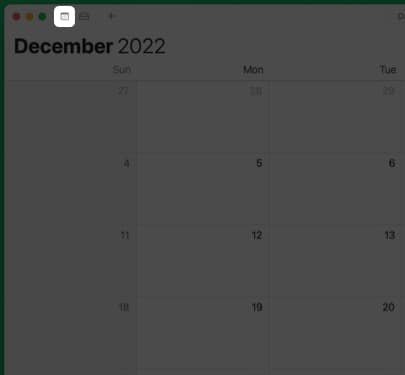
- Dubbeltryck/högerklicka på kalendern/händelsen du vill anpassa.
- Välj från listan över tillgängliga färger eller klicka på alternativet Anpassad färg….
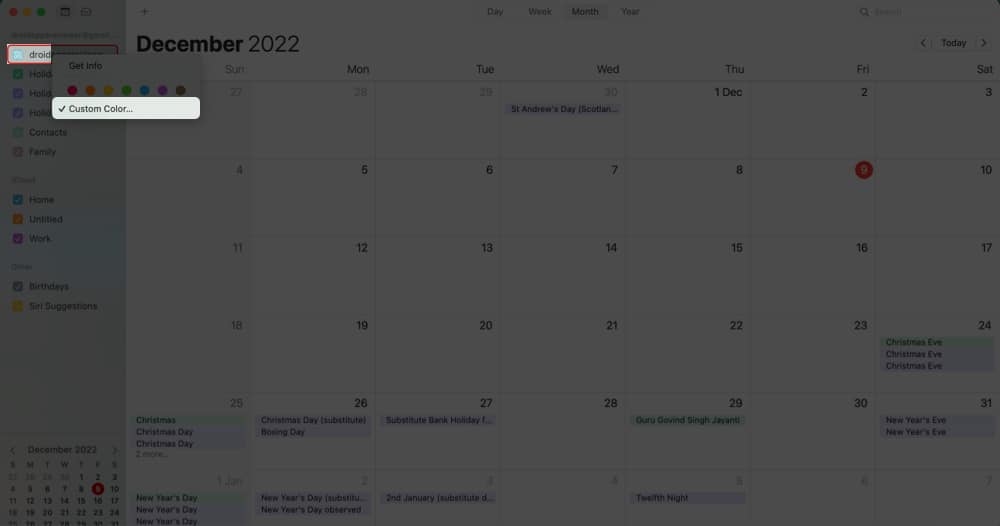
- Om du väljer alternativet Anpassad färg… väljer du en färg som du vill, och kalendern kommer omedelbart att tillämpa den färgen på den valda händelsen.
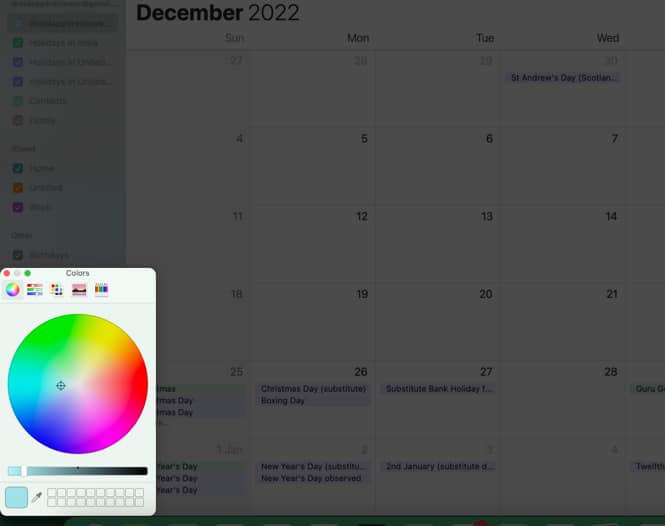
Och klart, du har anpassat kalenderfärgen på Mac. Följ samma steg för att färgkoda alla dina kalendrar. När du är klar med det, se till att kolla in vår guide om de bästa macOS Ventura-funktionerna för att få ut det mesta av din Mac.
Hantera evenemang bättre än tidigare
Att färgkoda dina kalendrar kommer utan tvekan att ha en positiv effekt på dina uppgifter. Du har nu mer information tillgänglig på ett ögonblick, och det är också lättare att identifiera. Om du har några andra tvivel, låt oss veta i kommentarerna nedan.
Läs mer:
- Så här ändrar du standardkalendern på iPhone och iPad
- Kan du inte lägga till kalenderhändelser på iPhone? Låt oss åtgärda det här problemet
- Hur man tar bort kalenderhändelser på iPhone eller iPad